8 najboljih snimača miša za Windows i macOS [Detaljan pregled]
Ako želite snimiti kretanje ili radnje miša, postoje snimači miša koje zapravo možete koristiti za to. snimač miša je praktičan alat koji korisnicima omogućuje snimanje i reprodukciju pokreta miša i klikova na zaslonu. Dakle, ako tražite alat za snimanje miša koji će vam u tome pomoći, sastavili smo popis 8 najboljih alata za snimanje miša za Windows i macOS, ističući njihove prednosti i nedostatke, kao i iskustva stvarnih korisnika za svaki od alata.
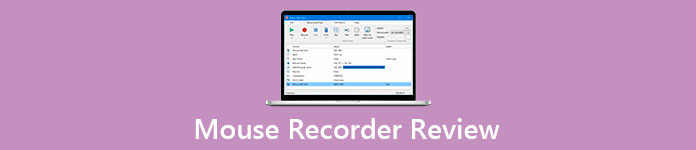
1. dio. FVC Snimač zaslona
FVC Snimač zaslona Alat je profesionalni alat za snimanje videa i zvuka koji korisnicima omogućuje snimanje svih radnji miša i tipkovnice s velikom preciznošću i kvalitetom. Ono što ovaj alat čini izvrsnim snimačem miša je njegova sposobnost isticanja kretanja kursora, što je bitno za jednostavno praćenje njegovog kretanja tijekom snimanja. Štoviše, korisnici mogu snimiti bilo koje područje zaslona svog računala pomoću ovog alata za snimanje miša. Konačno, osim mogućnosti snimanja aktivnosti miša, može osigurati i visokokvalitetne videozapise nakon snimanja, jer ovaj alat može snimati videozapise visoke rezolucije čak do 4K. Nakon toga, korisnici imaju različite mogućnosti spremanja svojih datoteka snimanja.
Besplatno preuzimanjeZa Windows 7 ili novijiSigurno preuzimanje
Besplatno preuzimanjeZa MacOS 10.7 ili novijiSigurno preuzimanje
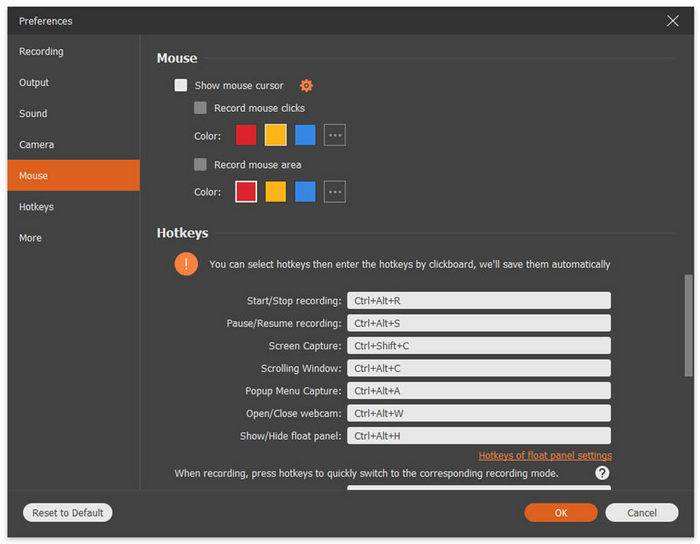
Podržana platforma:
• Prozori
• macOS
Pros
- Snima radnje miša i tipkovnice u visokoj rezoluciji, do 4K.
- Vrlo jednostavan za korištenje, posebno za početnike.
- Funkcija snimanja mišem je intuitivna.
- Nudi razne opcije za snimanje zaslona.
- Omogućuje vam spremanje snimke u više formata.
Protiv
- Besplatna verzija omogućuje korisnicima snimanje samo do 5 minuta.
Pregled softvera
Ocjene korisnika: 5/5
Aplikacija se vrlo brzo postavlja i ima jednostavno sučelje. Sviđa mi se što se sve opcije vezane uz snimanje zaslona, poput snimanja web kamerom, snimke zaslona, snimanja videa itd., prikazuju u glavnom prozoru aplikacije uz minimalno pomicanje miša. Također možete snimati samo zvuk.
Od Anonimnog, iz G2
2. dio. Snimač makroa
Snimač makroa također je izvrstan alat za snimanje miša jer snima pokrete miša i pritiske tipki poput kasetofona. To korisnicima omogućuje automatizaciju ponavljajućih zadataka na računalu. Snima radnje u Visual Basic for Applications ili VBA kodu, uključujući tipkanje, klikanje, formatiranje i uvoz podataka iz izvora poput Microsoft Accessa. Iako VBA omogućuje naprednu automatizaciju u Office aplikacijama, nije potrebno znanje kodiranja ako Snimač makroa zadovoljava vaše potrebe.
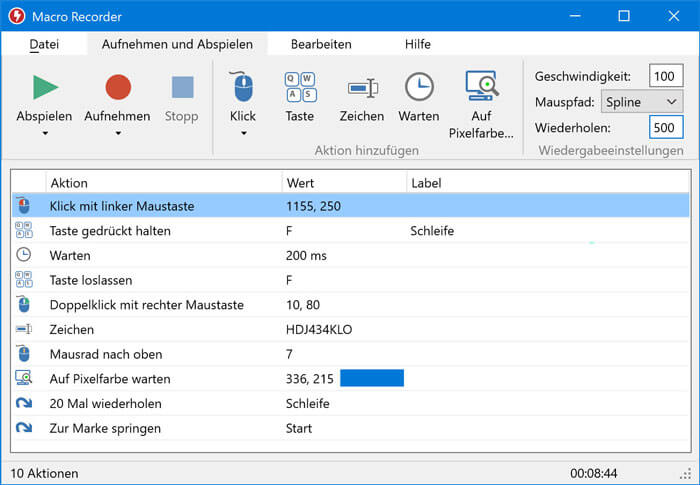
Podržana platforma:
• Prozori
• macOS
Pros
- Snima radnje tipkovnice i miša za automatizirane zadatke.
- Uključuje web snimač za automatizaciju online aktivnosti.
- Omogućuje reprodukciju makroa i modifikaciju po potrebi.
Protiv
- Nedostaje napredna prilagodba za složene pokrete miša.
Pregled softvera
Ocjene korisnika: 5/5
Isprobao sam toliko programa za snimanje miša i tipkovnice, i ovaj je jedini koji sam isprobao, a koji zapravo radi. Točan je, što nije tako jasno kao što možda mislite. Mnogi drugi programi jednostavno ne bilježe koordinate ili klikove. Detekcija boja piksela je ubojita. Tako jednostavno, ali učinkovito. Ako vam treba program za automatizaciju, ne tražite dalje. Ovo je to.
Od CAcomptecha, s CNET-a
Dio 3. ReMouse
ReMouse je još jedan izvanredan alat za snimanje miša do danas. Pomoću ovog alata korisnici mogu jednostavno snimati i reproducirati radnje miša i tipkovnice. Štoviše, zahvaljujući jednostavnom sučelju, svaki korisnik, bez obzira je li nov u alatu, može ga praktično i bez napora koristiti.
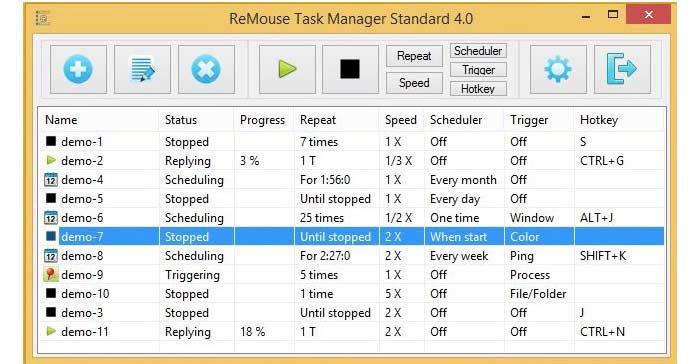
Podržana platforma:
• Prozori
Pros
- Snima radnje miša i tipkovnice za automatizaciju.
- Sprema snimke kao skriptne datoteke za jednostavnu reprodukciju.
- Jednostavno i početnicima prilagođeno sučelje.
- Za prilagodbu nisu potrebne vještine kodiranja.
- Omogućuje više makroa putem Upravitelja zadataka.
- Podržava planiranu automatizaciju radi praktičnosti.
Protiv
- Besplatna verzija je ograničena na 4 korištenja.
- Ne podržava macOS.
Pregled softvera
Ocjene korisnika: 4/5
ReMouse je jednostavan za korištenje i izvrstan za automatizaciju repetitivnih zadataka. Dobro bilježi radnje miša i tipkovnice te vam omogućuje zakazivanje zadataka. Nije potrebno kodiranje, što ga čini prilagođenim početnicima. Međutim, nedostaje mu napredno uređivanje i ne prilagođava se promjenama na zaslonu. Ipak, dobar je izbor za jednostavnu automatizaciju.
Od Anonimnog, iz G2
Kliknite ovdje da biste saznali više o pregled tajnih snimača zaslona ako ste zainteresirani.
Dio 4. AutoHotkey
AutoHotkey je još jedan alat koji možete koristiti kao snimač miša. To je besplatni skriptni jezik otvorenog koda za Windows koji korisnicima omogućuje stvaranje prilagođenih skripti za automatizaciju, uključujući snimanje miša i tipkovnice.
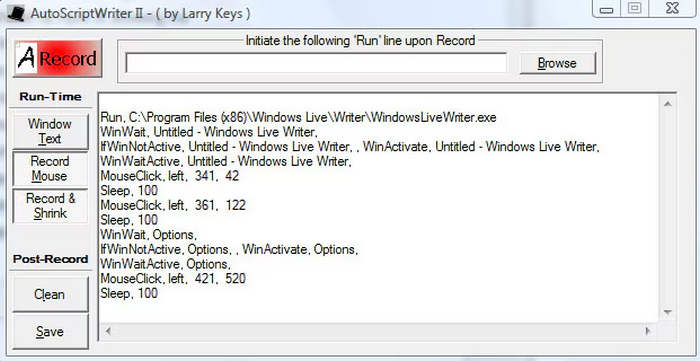
Podržana platforma:
• Prozori
Pros
- Omogućuje podešavanje brzine reprodukcije prema potrebi.
- Zauzima minimalno prostora za pohranu.
- Omogućuje kontrolu brzine unosa na tipkovnici.
- Omogućuje vam postavljanje vremena početka i završetka prije spremanja.
Protiv
- Početnike bi moglo preplaviti složenim sučeljem.
Pregled softvera
Ocjene korisnika: 5/5
Moje iskustvo s AutoHotKeyjem je staro nekoliko godina. No, zahvaljujući njegovim mogućnostima, uspio sam automatizirati vrlo ručni poslovni proces koji je osobi oduzimao nekoliko sati dnevno i bio je sklon greškama. Ne samo da sam automatizirao proces, već sam ga uspio reproducirati na tri serverska računala, što nam je omogućilo da se riješimo višemjesečnog zaostatka i poboljšamo protok više od tri puta. I iskreno, bilo je zabavno programirati ga!
Od tintinmiloua, s CNET-a
Dio 5. Jitbit Macro Recorder
Jitbit Macro Recorder je jednostavan, ali moćan alat za automatizaciju koji snima i reproducira pokrete miša, klikove i unose s tipkovnice. Pomaže korisnicima da automatiziraju ponavljajuće zadatke snimanjem njihovih radnji i njihovom reprodukcijom kad god je to potrebno.
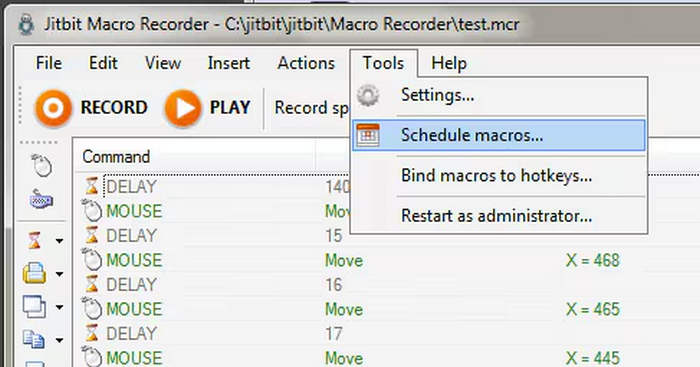
Podržana platforma:
• macOS
Pros
- Jednostavan za korištenje zbog jednostavnog sučelja.
- Snima unose i mišem i tipkovnicom.
- Omogućuje uređivanje makroa i kontrolu brzine reprodukcije.
- Pretvara makroe u EXE datoteke.
- Podržava prečace za brzo izvršavanje.
Protiv
- Nema besplatne verzije.
- Korisničko sučelje može biti složeno za početnike.
Pregled softvera
Ocjene korisnika: 5/5
Koristim Jitbit makro snimač i odličan je. Stvarno se može mjeriti s visoko renomiranim makro softverom. Puno podcijenjen proizvod u usporedbi s drugim makroima. Svakako biste trebali dodati flash demo na stranicu. Samo tako nastavite.
Od Kevina Josha, iz Jitbita
Dio 6. Mini miš
Mini Mouse Macro je besplatni alat za snimanje pokreta miša koji korisnicima omogućuje aktivno snimanje pokreta, klikova i tipki. Jedna od najboljih značajki ovog alata je mogućnost spremanja makroa i njihove reprodukcije kad god je potrebno. Pruža jednostavan, ali učinkovit način automatizacije ponavljajućih zadataka bez potrebe za programerskim vještinama.
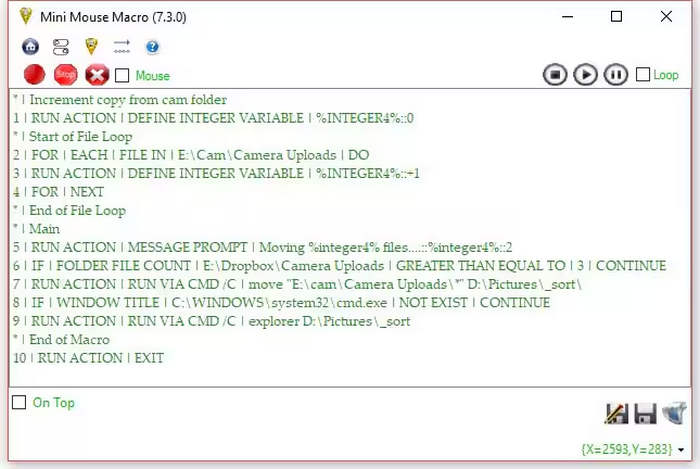
Podržana platforma:
• Prozori
Pros
- Vrlo jednostavan za korištenje.
- Ima automatizaciju za lijevi klik, desni klik i pritiske tipki.
- Omogućuje prilagodbe za preciznu automatizaciju.
Protiv
- Ne mogu pokrenuti/zaustaviti snimanje pomoću tipkovničkih prečaca.
- Snimljeni pokreti miša mogu se ponavljati u petlji.
Pregled softvera
Ocjene korisnika: 5/5
Stvarno mi se sviđa. Jednostavno za korištenje za prvi put. Pomalo je intuitivno za osnove. Čini se da se može napraviti puno više od osnovnog snimanja makroa klikom miša. Istražit ću to kada to postane moja svakodnevna aplikacija za vožnju.
Od mzittera, sa Sourceforgea
Dio 7. Automatski snimač miša
Alat Auto Mouse Recorder je softver za snimanje miša i tipkovnice koji korisnicima omogućuje snimanje radnji ili pokreta miša i tipkovnice. Dizajniran je za automatizaciju ponavljajućih zadataka snimanjem korisničkih unosa i njihovom reprodukcijom po potrebi.
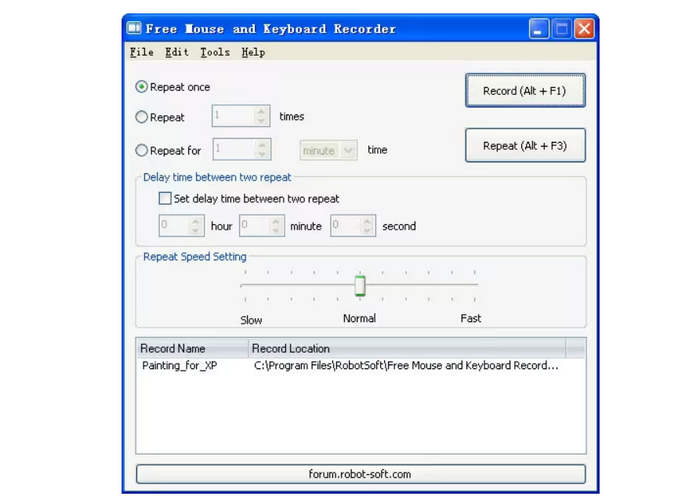
Podržana platforma:
• Prozori
Pros
- Može točno snimiti radnje miša i tipkovnice.
- Omogućuje korisnicima postavljanje vremena ponavljanja i odgode.
- Ima automatski klik miša.
- Vrlo jednostavan za korištenje.
Protiv
- Probna verzija se čini ograničenom.
- Možda će biti previše za početnike.
Pregled softvera
Ocjene korisnika: 4/5
Auto Mouse Recorder je sveobuhvatan i učinkovit program koji vam omogućuje snimanje niza pokreta miša i tipkovnice, a zatim njihovo renderiranje pod određenim uvjetima, čime se pojednostavljuje vaš rad i štedi vam značajno vrijeme i trud.
Autorica: Marina Dan, iz Softpedije
Kliknite ovdje da biste saznali više o snimači zaslona za pokretanje weba recenzija ako ste zainteresirani.
Dio 8. Snimač miša i tipkovnice
Snimač miša i tipkovnice još je jedan alat za snimanje miša koji korisnicima omogućuje snimanje radnji miša i tipkovnice. Pomoću ovog alata, nakon snimanja radnji miša, mogu točno ponoviti sve radnje. To ga čini učinkovitim alatom za automatizaciju repetitivnih zadataka, štedeći vrijeme i trud.
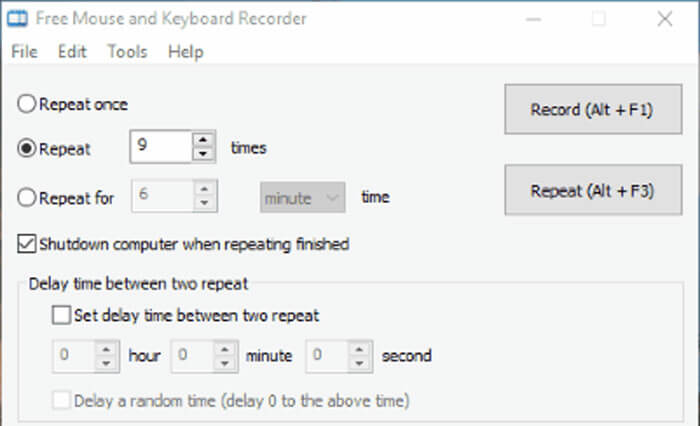
Podržana platforma:
• Prozori
Pros
- Omogućuje korisnicima podešavanje brzine reprodukcije snimljene datoteke.
- Precizno bilježi pokrete miša i tipkovnice.
- Podržava postavljanje vremena ponavljanja i odgode.
- Ima kliker miša.
Protiv
- Ne podržavaju JavaScript.
- Nije idealno za početnike.
Pregled softvera
Ocjene korisnika: 4/5
Besplatni snimač miša i tipkovnice jednostavan je i učinkovit alat za automatizaciju ponavljajućih zadataka. Precizno snima i reproducira radnje miša i tipkovnice, što ga čini korisnim za osnovnu automatizaciju.
Od Marka
Dio 9. Često postavljana pitanja o snimaču miša
Mogu li prilagoditi postavke reprodukcije u snimaču miša?
Da, mnogi snimači miša omogućuju korisnicima promjenu brzine reprodukcije, postavljanje petlji ponavljanja i dodavanje kašnjenja između radnji. Neki napredni alati čak nude uređivanje skripti za veću fleksibilnost.
Rade li snimači miša na svim aplikacijama i igrama?
Iako većina snimača miša funkcionira u raznim aplikacijama, neki možda neće raditi sa softverom koji ima ugrađenu zaštitu od makroa, kao što su određene online igre ili sigurne poslovne aplikacije.
Može li snimač miša snimati i radnje tipkovnice i miša?
Da, mnogi snimači miša također podržavaju snimanje unosa s tipkovnice, što korisnicima omogućuje automatizaciju pritisaka tipki zajedno s pokretima miša i klikovima za sveobuhvatniju automatizaciju.
Zaključak
A snimač miša je doista bitan alat za automatizaciju repetitivnih zadataka i poboljšanje tijeka rada. S raznim opcijama dostupnim za Windows i macOS, odaberite ono što odgovara vašim željama i potrebama, a što će vam pomoći da povećate svoju produktivnost. Dakle, što čekate? Isprobajte bilo koji od ovih alata za snimanje miša i počnite snimati radnje miša.



 Video Converter Ultimate
Video Converter Ultimate Snimač zaslona
Snimač zaslona


